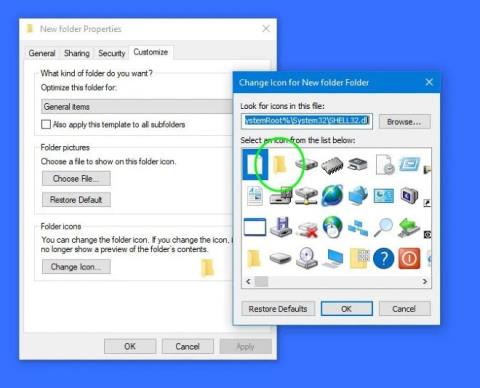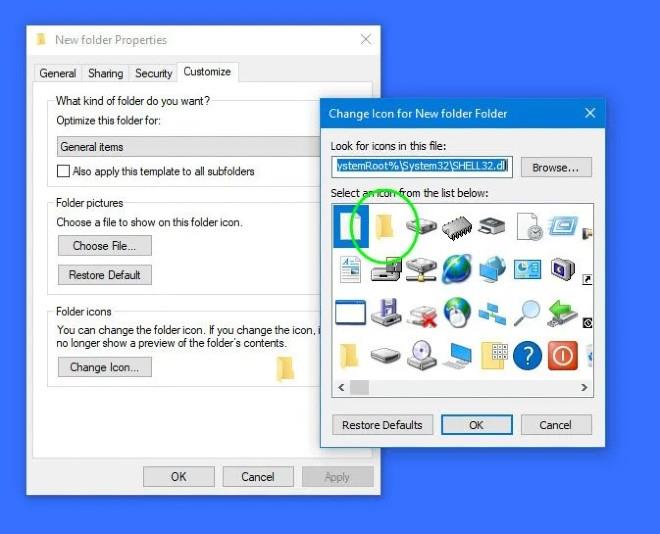Παρόλο που δεν προκαλεί λειτουργικά προβλήματα, το σφάλμα μαυρίσματος των εικονιδίων αρχείων και φακέλων των Windows 10 κάνει τη διεπαφή του υπολογιστή σας άσχημη. Αυτό το άρθρο θα σας βοηθήσει να διορθώσετε το πρόβλημα.
Διορθώστε το σφάλμα μαύρων εικονιδίων αρχείων και φακέλων των Windows 10
Μέθοδος 1: Αλλάξτε τα εικονίδια αρχείων και φακέλων με μη αυτόματο τρόπο
Αυτή η μέθοδος θα διαρκέσει λίγο, επειδή πρέπει να εργαστείτε με κάθε φάκελο και αρχείο. Δείτε πώς:
- Κάντε δεξί κλικ στο φάκελο με το μαύρο εικονίδιο
- Επιλέξτε Ιδιότητες
- Ανοίξτε την καρτέλα Προσαρμογή
- Επιλέξτε το κουμπί Αλλαγή εικονιδίου
- Επιλέξτε ξανά το προεπιλεγμένο κίτρινο εικονίδιο φακέλου (ή οτιδήποτε θέλετε)
- Κάντε κλικ στο OK , Εφαρμογή και έξοδος
Εκτός από τη διόρθωση σφαλμάτων, αυτός είναι επίσης ένας τρόπος με τον οποίο μπορείτε να προσαρμόσετε τον υπολογιστή σας. Μπορείτε να επιλέξετε άλλα εικονίδια αντί για τα προεπιλεγμένα.
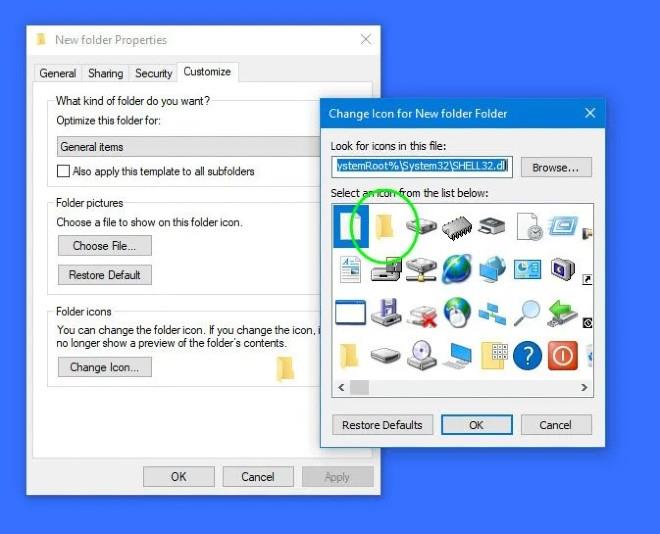
Μέθοδος 2: Εκτελέστε την Επαναφορά Συστήματος
Εάν μόλις κάνατε αλλαγές στον υπολογιστή σας και δείτε αυτό το σφάλμα, μπορείτε να πραγματοποιήσετε επαναφορά σε προηγούμενο χρονικό σημείο για να δείτε εάν αυτό λύνει το πρόβλημα. Μπορείτε να ανατρέξετε στον τρόπο εκτέλεσης της Επαναφοράς Συστήματος στο παρακάτω άρθρο:
Μέθοδος 3: Απεγκαταστήστε την πιο πρόσφατη ενημέρωση των Windows
Εάν μόλις ενημερώσατε τα Windows και δείτε αυτό το σφάλμα, μπορείτε να καταργήσετε την ενημέρωση για να δείτε εάν αυτό λύνει το πρόβλημα. Μπορείτε να ανατρέξετε στον τρόπο απεγκατάστασης ενημερώσεων των Windows στο παρακάτω άρθρο:
Μέθοδος 4: Χρησιμοποιήστε λογισμικό τρίτων κατασκευαστών
Μπορείτε επίσης να χρησιμοποιήσετε ένα μικρό δωρεάν λογισμικό που ονομάζεται Thumbnail Cache Rebuilder για να επαναφέρετε τα εικονίδια για κατεστραμμένα αρχεία και φακέλους. Απλώς πρέπει να κατεβάσετε το λογισμικό, να εκτελέσετε το αρχείο .exe κάτω από το admin, μετά να επιλέξετε Delete Icon Cache και να κάνετε κλικ στο Rebuild. Αφού ολοκληρωθεί η εκτέλεση του λογισμικού, πρέπει να επανεκκινήσετε τον υπολογιστή σας.

Μέθοδος 5: Ελέγξτε το πρόγραμμα οδήγησης γραφικών
Μερικές φορές τα παλιά ή ελαττωματικά προγράμματα οδήγησης γραφικών προκαλούν επίσης παρόμοια προβλήματα. Επομένως, μπορείτε να δοκιμάσετε να ενημερώσετε το πρόγραμμα οδήγησης γραφικών σας για να δείτε εάν αυτό το πρόβλημα μπορεί να επιλυθεί.
Καλή τύχη!